眼睛保护色设置,保护色设置这个很多人还不知道,现在让我们一起来看看吧!
1、win7电脑屏幕保护色设置教程:1.鼠标点击右键-》选中个性化。
 (资料图)
(资料图)
2、2.点击窗口颜色。
3、3.点高级设置。
4、4.点下面的项目会出来下拉框-》选中“窗口”。
5、5.点右侧的颜色-》选“其他”。
6、6.抓张图备份下原来的配置,记录下来。
7、7.修改成85,123,205 -》添加到自定义颜色-》选中自定义颜色中唯一存在的豆绿色-》点“确定”。
8、8.看效果,可对比步骤二的图。
9、9.打开下word,效果更明显。
10、我们知道,长期使用电脑,眼睛盯着屏幕会使眼睛非常干涩、疲劳,所以现在流行将电脑设置成可以保护眼睛的颜色。
11、其实,百度一下“保护眼睛的颜色设置”、“保护眼睛的电脑颜色”等关键词,就可以找到很多教授设置电脑为保护色的攻略,按照网上讲解的方法可以一步一步的设置好。
12、不过,有更简单的方法,只需一键就可以将电脑设置成保护眼睛的颜色。
13、那么,有什么方法可以一键将电脑设置成保护眼睛的颜色呢?我们需要一款软件——QQ电脑管家。
14、如何操作呢?看下去:首先,下载、安装并运行QQ电脑管家。
15、有人说,我的电脑上已经有360安全卫士了,还需要QQ电脑管家吗?事实上,QQ电脑管家和360安全卫士有很多类似的功能,但也有很多不一样的地方。
16、比如,QQ电脑管家如果用QQ登陆,QQ等级会加速成长哦!言归正传,看下一步。
17、然后,点击菜单栏上的“工具箱”,在工具箱里找到“健康小助手。
18、:第三步,点击“健康小助手”,然后启用“健康小助手”的第一项“护眼配色”,如下图:赶快试一下吧!。
本文到此分享完毕,希望对大家有所帮助。

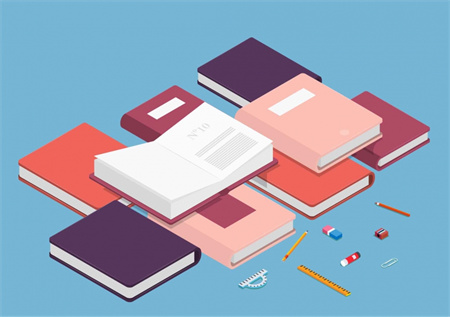







































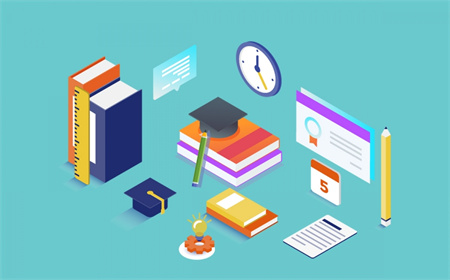





























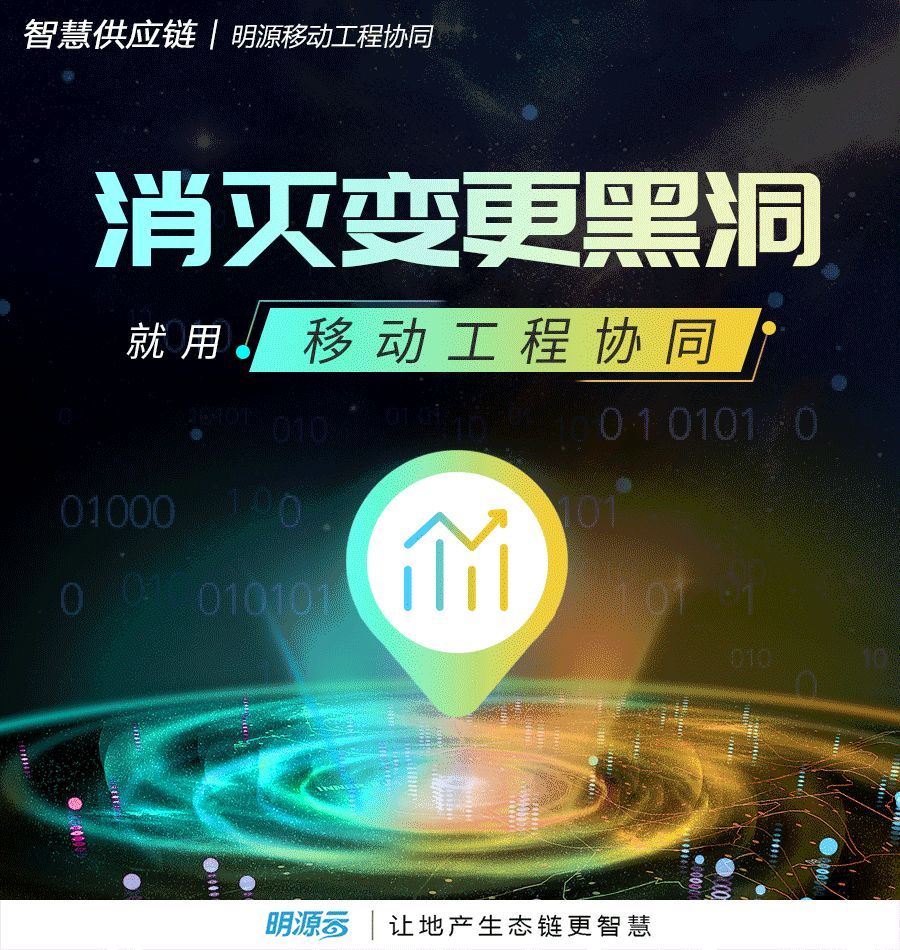


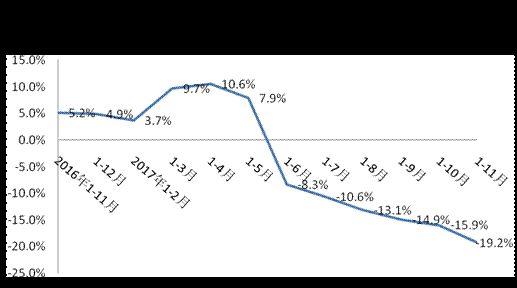

















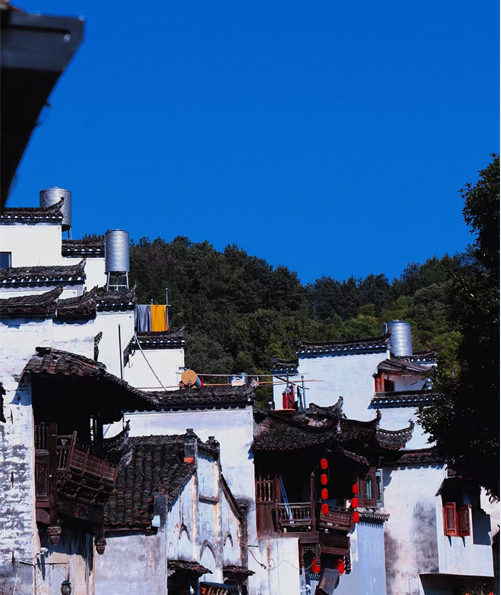





































 营业执照公示信息
营业执照公示信息